Popravak: Fortnite se zaglavio na zaslonu povezivanja
Miscelanea / / January 03, 2022
The Fortnite igra je danas postala vrlo popularna među igračima, ali uspjeh nije postigla u jednoj noći. Bilo je potrebno nekoliko godina da Fortnite postane uspješan među ljudima, a danas je to jedna od najvećih igara na svijetu. Jedna od zasluga za popularnost Fortnitea pripada i svjetski poznatom nindži igrača koji je napravio njegovu popularnost i slavu.
Fortnite trenutno nije samo igra, već je postao kultura koju danas slijede milijuni ljudi. Ali, nažalost, uz vrhunce, u ovoj igri ima i nekoliko padova. Nedavno su se mnogi korisnici počeli suočavati s neželjenim bug-om tijekom igranja igre, zbog čega im se igra zamrzava, što je rezultiralo iznenadnim padom.
Međutim, ako korisnici ponovno pokušaju pokrenuti igru, zaglave na zaslonu povezivanja ili u beskrajnoj petlji povezivanja. Kada je naš tim razmišljao o ovoj grešci, pronašli smo neke popravke koji bi vam mogli pomoći da se riješite ove situacije. Dakle, počnimo s njima.

Sadržaj stranice
-
Kako popraviti Fortnite zaglavljen na zaslonu za povezivanje
-
Popravak 1: provjerite minimalne zahtjeve sustava
- Minimalni sistemski zahtjevi:
- Preporučeni sistemski zahtjevi:
- Popravak 2: Ponovno pokrenite igru i sustav
- Popravak 3: Zatvorite sve Nvidia povezane programe u Task Manageru
- Popravak 4: Onemogućite preklapanja
- Popravak 5: Ažurirajte upravljačke programe za GPU
- Popravak 6: Pokreni kao administrator
- Popravak 7: Provjerite ima li problema s računom
- Popravak 8: Provjerite status poslužitelja
- Popravak 9: Provjerite radi li vaš internet
- Popravak 10: Uključite svoj usmjerivač
- Popravak 11: Ponovno instalirajte igru Fortnite
- S autorskog stola
-
Popravak 1: provjerite minimalne zahtjeve sustava
Kako popraviti Fortnite zaglavljen na zaslonu za povezivanje
Šokantno je vidjeti našu omiljenu igru koja prolazi kroz neke kritičke i opsežne kritike zbog nasumičnih bugova. Ali, nećemo lako dopustiti da ove greške pokvare našu voljenu igru. Stoga, ako vam smeta i zbog toga što se Fortnite zaglavio na zaslonu koji se ne prestaje, pažljivo slijedite popravke navedene u nastavku kako biste trajno riješili problem:
Popravak 1: provjerite minimalne zahtjeve sustava
Prvo rješenje koje morate pokušati je provjeriti zadovoljava li vaš sustav minimalne zahtjeve sustava. Pa, to u osnovi nije popravak; to je parametar koji morate provjeriti. Da! Znam da imaš moćno računalo. Zato je ranije igra radila kako treba.
No, dopustite mi da vam kažem da sa svakim ažuriranjem programer dodaje neke grafičke promjene zbog kojih vaše računalo ne može podnijeti opterećenje i počinje pokazivati ovu vrstu problema. Međutim, nema štete u samoj provjeri; dakle, evo zahtjeva:
Minimalni sistemski zahtjevi:
- CPU: Core i3-3225 3,3 GHz
- radna memorija: 4 GB
- Operacijski sustav: Windows 7/8/10 64-bit
- GPU: Intel HD 4000
Preporučeni sistemski zahtjevi:
- CPU: Core i5-7300U 3,5 GHz
- radna memorija: 8 GB
- Operacijski sustav: Windows 7/8/10 64-bit
- GPU: Nvidia GTX 660 ili AMD Radeon HD 7870 ekvivalent DX11 GPU
- P-SHADER: 5.0
- V-SHADER: 5.0
- VRAM: 2048 MB
Popravak 2: Ponovno pokrenite igru i sustav
Sada, u slučaju da vaš sustav ispunjava minimalne zahtjeve sustava za pravilno pokretanje igre na vašem računalu. No, i dalje se stalno suočavate s problemom svaki put kada otvorite igru, postoji šansa da je igra zaglavila na zaslonu za povezivanje zbog neke slučajne ili privremene pogreške koja uzrokuje bugove. Međutim, ove vrste problema obično se rješavaju samo ponovnim pokretanjem igre.
Pa, ako se problem ne riješi samo ponovnim pokretanjem igre. Zatim preporučujemo da jednom ponovno pokrenete računalo. To će vašem računalu dati novi početak za pravilno pokretanje igre. Očito! Znam da ste možda već probali ovo prije, ali što znači da probate? Dakle, idi i učini to.
Popravak 3: Zatvorite sve Nvidia povezane programe u Task Manageru
Nažalost, ako se problem ne riješi ni nakon ponovnog pokretanja uređaja. Zatim, postoje šanse da aplikacija koja radi u pozadini može uzrokovati problem, pogotovo ako imate Nvidia grafičku karticu.
Oglasi
Pa, prije se vidjelo da je zatvaranje svih Nvidijinih programa u upravitelju zadataka pomoglo mnogim korisnicima da se riješe ove situacije. Dakle, možete i ovo isprobati, a evo koraka za to:
- Prvo, desnom tipkom miša kliknite na Početak izborniku i odaberite Upravitelj zadataka s padajućeg kontekstnog izbornika.
- Nakon toga, zadržite pokazivač na procesa karticu i locirajte svaki proces koji se odnosi na Nvidia program.
-
Zatim kliknite desnom tipkom miša na nju i odaberite Završi zadatak opciju da ga zatvorite ili jednostavno pritisnite završni zadatak dugme.

To je to. Sada ponovno pokrenite aplikaciju Fortnite i provjerite učitava li se igra bez greške ili ne.
Popravak 4: Onemogućite preklapanja
Općenito se vidi da aplikacije za preklapanje, kao što su steam overlay, twitch overlay, GeForce Experience preklapanja, itd., poboljšavaju naše iskustvo igranja. No, ponekad te stvari postaju glavni krivci zašto je vaša omiljena igra zaglavljena na ekranu za povezivanje jer kako naše računalo stari, neće podnijeti toliki pritisak.
Oglasi
Dakle, bolje ih je ručno onemogućiti, posebno GeForce Experience overlay; možete koristiti twitch ili druge prekrivače, nema štete. Ali svakako slijedite dolje navedene korake ako ste omogućili GeForce Experience preklapanje na svom računalu:
- Prvo pokrenite aplikaciju GeForce iskustvo. Zatim kliknite na Postavke ikona, koja može izgledati kao zupčanik.
-
Nakon toga prijeđite na Općenito karticu i prebacite gumb u položaj isključeno koji se nalazi ispred Udio opcija.
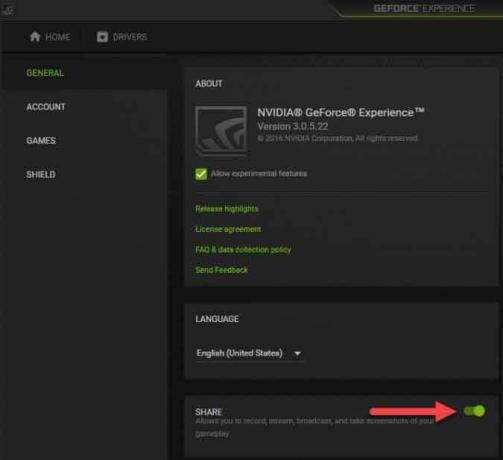
To je to. Sada ste onemogućili GeForce Experience na svom Windows računalu. Stoga sada možete jednostavno pokrenuti aplikaciju Fortnite i provjeriti učitava li se ispravno ili se još uvijek zaglavi na zaslonu za povezivanje.
Popravak 5: Ažurirajte upravljačke programe za GPU
Jeste li provjerili imate li na čekanju ažuriranje upravljačkog programa za GPU ili ne? Pa, postoji velika šansa da vaš uređaj može raditi na mnogo starijem GPU upravljačkom programu; stoga ga morate ažurirati ručno. Dakle, da to učinite, imate dvije mogućnosti. Prva metoda je korištenje upravitelja uređaja, a druga je ručno prelazak miša na web-stranicu proizvođača i ažuriranje od tamo. Dakle, pogledajmo obje metode:
- U početku otvorite Upravitelj uređaja desnim klikom na Početak izborniku i odabirom Upravitelj uređaja s padajućeg izbornika.
- Nakon toga proširite PrikazAdapter karticu i desnom tipkom miša kliknite naziv proizvođača GPU-a.
- Zatim odaberite ažuriranje gumb s padajućeg izbornika.
To je to. Sada pričekajte nekoliko intervala dok ne potraži i prikaže ažuriranje (ako je dostupno). Pretpostavimo da ažuriranje nije dostupno, tada možete jednostavno otvoriti svoj omiljeni preglednik i otići na službenu web stranicu proizvođača vašeg GPU-a. Zatim potražite ažuriranja koristeći broj modela vašeg GPU-a. Nakon toga ga preuzmite i instalirajte ručno na svoje Windows računalo.
Popravak 6: Pokreni kao administrator
Ako ovo još niste probali, prvo probajte ovo. Pokretanje Fortnitea pomoću administratorskih privilegija omogućit će igri korištenje hardverskih resursa računala koji su joj potrebni. Međutim, mnogi korisnici su prethodno smatrali da je ova metoda bila vrlo korisna, pa je možete isprobati i javiti nam pomaže li doista. Dakle, evo koraka koje trebate izvesti:
- Prije svega, zadržite pokazivač miša na radnoj površini i kliknite desnom tipkom miša na .exe ikona vaše igre.
- Zatim odaberite Svojstva opciju i idite na kompatibilnost tab.
-
Nakon toga označite okvir koji se nalazi ispred Pokreni kao administrator.

- Zatim pritisnite primijeniti gumb nakon kojeg slijedi U redu za spremanje postavki.
Popravak 7: Provjerite ima li problema s računom
Drugi razlog iza ovog problema je taj što mnogi korisnici smatraju da se ova vrsta problema javlja zbog problema s njihovim računima. Dakle, u slučaju da mislite da bi vaš račun mogao imati problema ili bi iz nekog razloga mogao biti zabranjen, morate ga provjeriti. Stoga provjerite možete li jednostavno preći na bilo koji drugi sustav i pokušajte se prijaviti koristeći svoj postojeći Epic račun.
U međuvremenu, ako se ne možete prijaviti, to znači da bi vaš račun mogao biti zabranjen, a vi trebate ili stvoriti novi račun za igranje igre ili poslati Epic Games poštom i obavijestiti ih o tome problem.
Popravak 8: Provjerite status poslužitelja
Također možete provjeriti je li poslužitelj online. Većinu vremena, zbog problema s prekidom poslužitelja, igrači mogu prolaziti kroz igru i zaglaviti na ekranu za povezivanje dok poslužitelj ponovno ne zaživi. Dakle, da biste provjerili rade li poslužitelji ili ne, jednostavno zadržite pokazivač miša na DownDetector i provjerite postoje li drugi igrači koji su prijavili isti problem ili ne. Također, možete pratiti Epic Game na njihovoj službeni Twitter obradi stranicu jer uvijek ažuriraju svoj Twitter račun ako postoji problem s njihovom igrom.
Popravak 9: Provjerite radi li vaš internet
Postoji mogućnost da vaša internetska veza može biti fluktuirana zbog čega se Fortnite ne može povezati sa svojim poslužiteljem. Dakle, morate provjeriti postoji li problem s prekidom mreže u vašem području. Dakle, da biste to učinili, jednostavno zadržite pokazivač miša na web stranici testera brzine Ookla i provjerite brzinu prijenosa i preuzimanja vaše mrežne veze. Ako ustanovite da je veza dobra, postoji problem s poslužiteljem. Ali, u slučaju da mreža varira, morate kontaktirati svog ISP davatelja.
Popravak 10: Uključite svoj usmjerivač
Pa, prije nego što kontaktirate svog davatelja internetskih usluga, možete jednostavno pokušati riješiti ovaj problem sa svoje strane. Možete pokrenuti svoj modem i usmjerivač kako biste se potrudili riješiti problem s mrežom. Dakle, evo što trebate učiniti:
- Isključite gumb za napajanje vašeg usmjerivača ili modema.
- Zatim jednostavno isključite sve žice iz usmjerivača ili modema.
- Sada pričekajte barem 10-20 sekundi i uključite ih.
- Nakon toga uključite gumb za uključivanje i pričekajte dok lampice ponovno ne počnu treptati, posebno svjetlo koje pokazuje internet.
To je to. Sada ponovno prijeđite na popravak devet i ponovno provjerite svoju internetsku brzinu. Ako i dalje imate sporu brzinu mreže, nazovite svog davatelja internetskih usluga i zamolite ga da to popravi.
Popravak 11: Ponovno instalirajte igru Fortnite
U vrlo nesretnoj situaciji, ako ste još uvijek zapeli na ekranu za povezivanje, tada osim ponovne instalacije igre nemate drugog izbora. Dakle, ono što trebate učiniti je jednostavno lebdeti na Dodavanje i uklanjanje programa stranica. Zatim odande deinstalirajte igru Fortnite i ponovno je instalirajte. Ovo će sigurno riješiti svaki problem koji vas muči osim ako nemate puno starije računalo.
S autorskog stola
Igranje Fortnitea oduvijek je bila zabavna avantura, ali ova vrsta problema demotivira tijekom igranja. Ali znate kako to popraviti ako ste ikada zapeli na zaslonu za povezivanje. Stoga pretpostavljamo da vam je ovaj vodič koristan i da su vam gore spomenute metode pomogle riješiti ovaj problem. Sada, za dodatne informacije i upite, komentirajte u nastavku.



